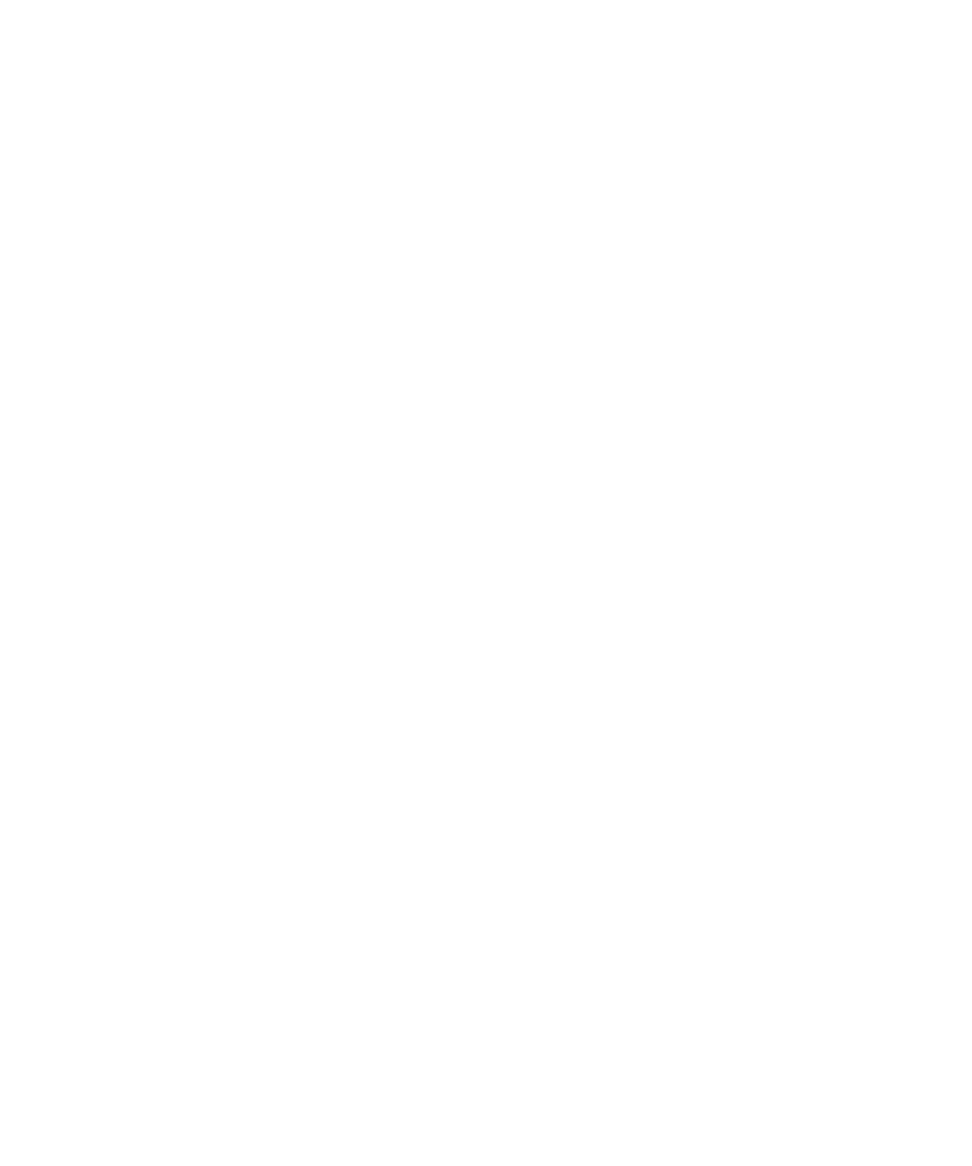
Speicherbereinigung
Info über die Speicherbereinigung
Ziel der Speicherbereinigung ist es, vertrauliche Daten aus dem temporären Speicher Ihres BlackBerry®-Geräts zu löschen. Vertrauliche Daten
sind z. B. Daten im Cache des Schlüsselspeicher-Browsers, unverschlüsselte E-Mails, LDAP-Authentifizierungskennwörter und Daten aus der
Zertifikats- und Schlüsselsuche.
Wenn die Speicherbereinigung eingeschaltet ist, löscht das Speicherbereinigungsprogramm vertrauliche Daten unter folgenden Bedingungen
automatisch:
•
wenn das Gerät ins Holster geschoben wird
•
wenn das Gerät eine bestimmte Zeit nicht benutzt wird
•
wenn mit dem Computer synchronisiert wird
•
wenn Zeit oder Zeitzone des Geräts neu eingestellt werden
•
wenn das Gerät gesperrt wird
Benutzerhandbuch
Sicherheit
279
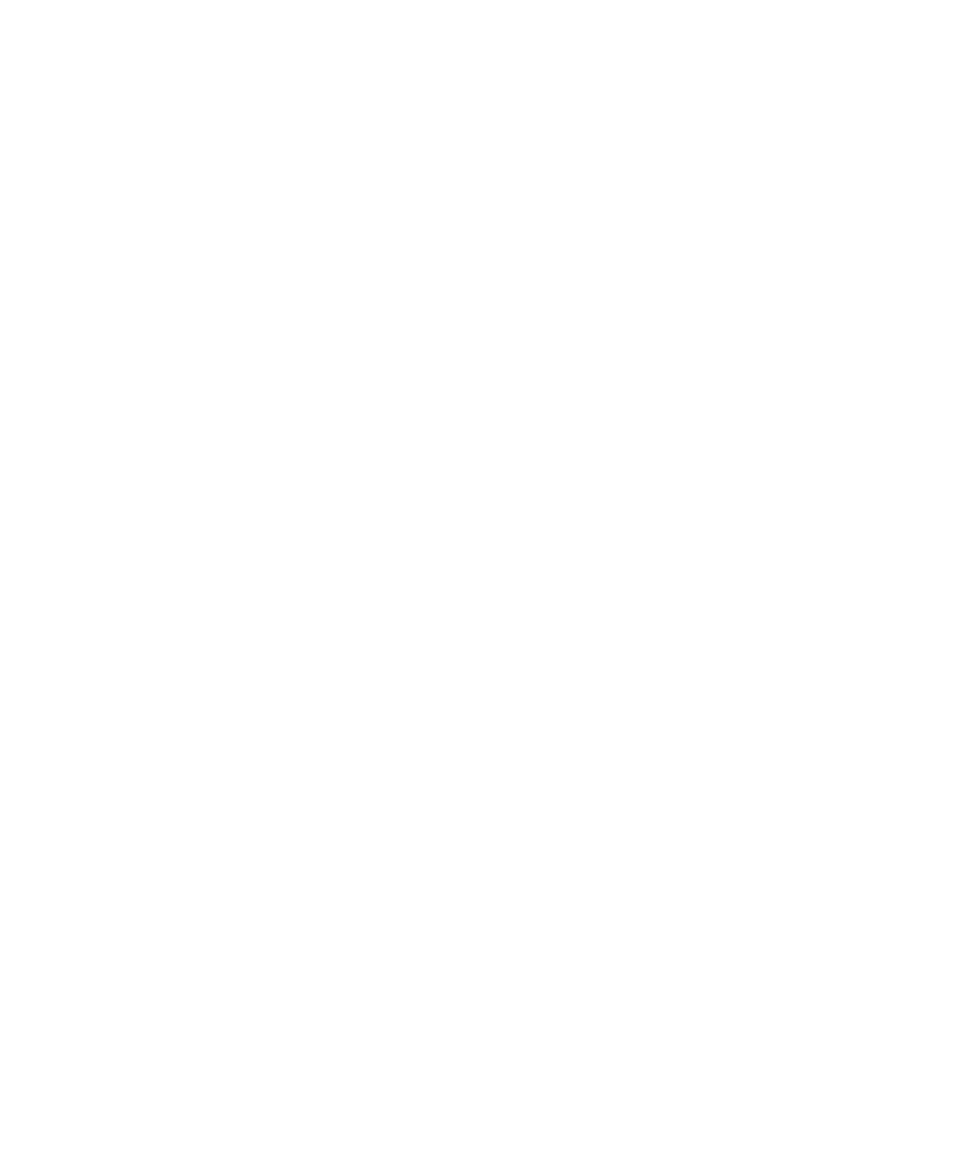
Aktivieren der Speicherbereinigung
1.
Klicken Sie auf der Startseite oder in einem Ordner auf das Symbol Optionen.
2. Klicken Sie auf Sicherheitsoptionen.
3. Klicken Sie auf Erweiterte Sicherheitsoptionen.
4. Klicken Sie auf Speicherbereinigung.
5. Ändern Sie das Feld Status in Aktiviert.
6. Drücken Sie die Menütaste.
7. Klicken Sie auf Speichern.
Ändern, wann das Gerät vertrauliche Daten aus dem temporären Gerätespeicher
löscht
1.
Klicken Sie auf der Startseite oder in einem Ordner auf das Symbol Optionen.
2. Klicken Sie auf Sicherheitsoptionen.
3. Klicken Sie auf Erweiterte Sicherheitsoptionen.
4. Klicken Sie auf Speicherbereinigung.
5. Führen Sie eine der folgenden Aktionen aus:
• Um zu verhindern, dass das BlackBerry®-Gerät vertrauliche Daten löscht, sobald das Gerät in ein Holster geschoben wird, ändern Sie
das Feld Im Holster bereinigen auf Nein.
• Um zu verhindern, dass das BlackBerry®-Gerät vertrauliche Daten löscht, sobald es für eine bestimmte Zeit nicht benutzt wird, ändern
Sie das Feld Im Leerlauf bereinigen auf Nein.
• Um einzustellen, wie lange das BlackBerry®-Gerät nach dem Gebrauchsende wartet, bis es vertrauliche Daten löscht, ändern Sie das
Feld Leerlauf-Timeout.
6. Drücken Sie die Menütaste.
7. Klicken Sie auf Speichern.
Löschen vertraulicher Daten aus dem temporären Gerätespeicher
1.
Klicken Sie auf der Startseite oder in einem Ordner auf das Symbol Optionen.
2. Klicken Sie auf Sicherheitsoptionen.
3. Klicken Sie auf Erweiterte Sicherheitsoptionen.
4. Klicken Sie auf Speicherbereinigung.
5. Um vertrauliche Daten für alle Anwendungen zu löschen, drücken Sie die Menütaste. Klicken Sie auf Jetzt bereinigen.
Anzeigen des Symbols für die Speicherbereinigung auf der Startseite
1.
Klicken Sie auf der Startseite oder in einem Ordner auf das Symbol Optionen.
2. Klicken Sie auf Sicherheitsoptionen.
3. Klicken Sie auf Erweiterte Sicherheitsoptionen.
4. Klicken Sie auf Speicherbereinigung.
5. Ändern Sie das Feld Symbol auf Startseite anzeigen in Ja.
Benutzerhandbuch
Sicherheit
280
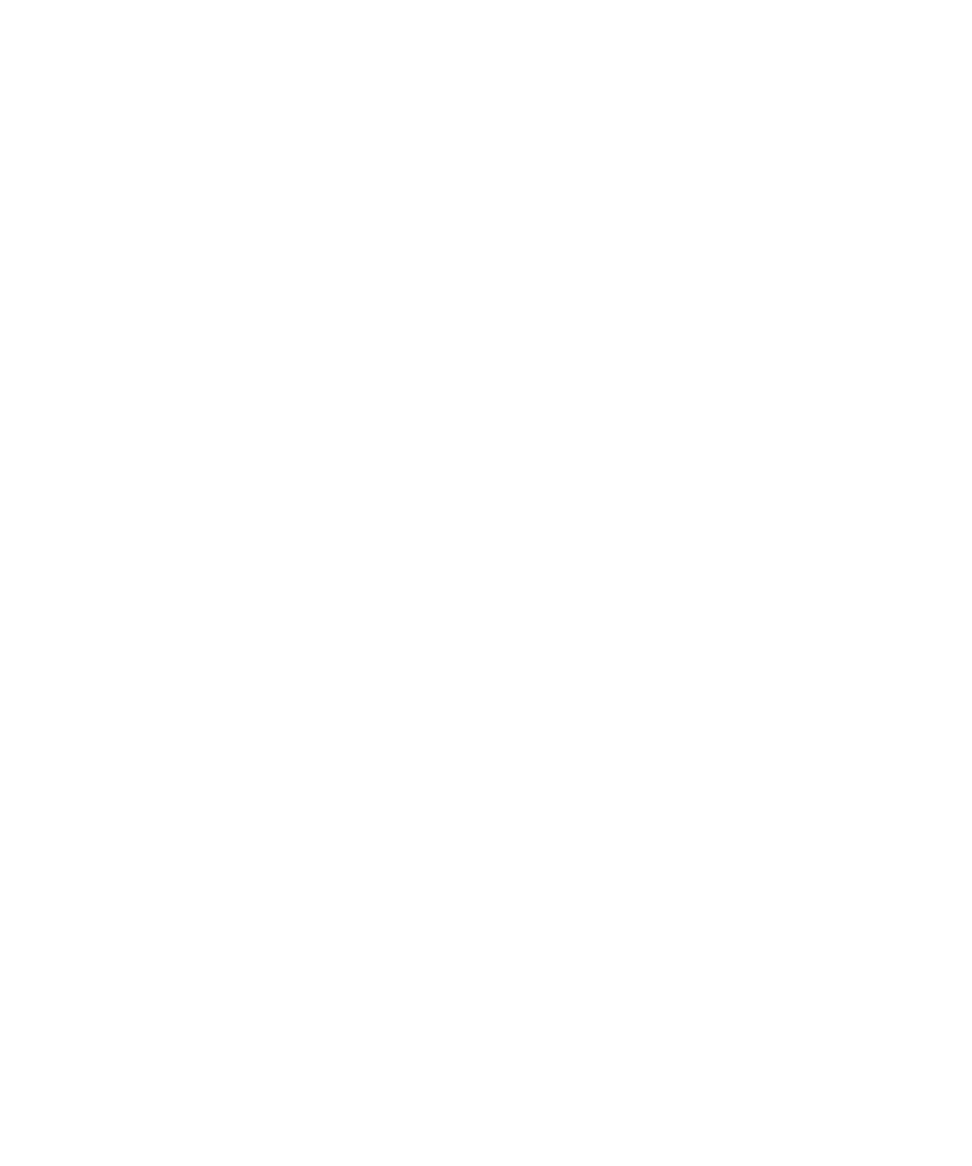
6. Drücken Sie die Menütaste.
7. Klicken Sie auf Speichern.